💝💝💝欢迎来到我的博客,很高兴能够在这里和您见面!希望您在这里可以感受到一份轻松愉快的氛围,不仅可以获得有趣的内容和知识,也可以畅所欲言、分享您的想法和见解。
- 推荐:kwan 的首页,持续学习,不断总结,共同进步,活到老学到老
- 导航
非常期待和您一起在这个小小的网络世界里共同探索、学习和成长。💝💝💝 ✨✨ 欢迎订阅本专栏 ✨✨
博客目录
前言
本文主要介绍如何在 Linux CentOS 搭建 Kubernetes 并结合 Cpolar 内网穿透工具,实现远程访问,根据官网的安装方式,在 Linux 上以 All-in-One 模式安装 KubeSphere,设备需要提前安装好 Docker 并运行。
KubeSphere 是一个基于 Kubernetes 的开源容器平台,它提供了全栈的 IT 自动化运维能力,简化了企业的 DevOps 工作流。KubeSphere 采用前后端分离的架构,可以运行在任何 Kubernetes、私有云、公有云、VM 或物理环境之上。KubeSphere 提供了运维友好的向导式操作界面,帮助企业快速构建一个强大和功能丰富的容器云平台。
远程访问的好处是可以方便地管理和监控 Kubernetes 集群,无需在本地安装 Kubernetes 环境。通过远程访问 KubeSphere,用户可以在任何地方使用 Web 界面或命令行工具来管理和监控 Kubernetes 集群,包括查看节点和 Pod 的资源使用情况、部署应用程序、监控应用程序性能等。此外,KubeSphere 还提供了多租户功能,可以帮助用户更好地管理多个团队和项目。

1. 部署 KubeSphere
下载 KubeKey,KubeKey 是用 Go 语言开发的一款全新的安装工具,代替了以前基于 ansible 的安装程序。KubeKey 为用户提供了灵活的安装选择,可以分别安装 KubeSphere 和 Kubernetes 或二者同时安装,既方便又高效。
先执行以下命令以确保您从正确的区域下载 KubeKey。
export KKZONE=cn
执行以下命令下载 KubeKey
curl -sfL https://get-kk.kubesphere.io | VERSION=v3.0.7 sh -
为 kk 添加可执行权限
chmod +x kk
安装依赖 (这里是 centos 系统,使用的是 yum 安装,如其他系统,可以自行修改)
yum install socat conntrack -y
开始安装 Kubernetes,执行后等待安装完成
./kk create cluster --with-kubernetes v1.22.12 --with-kubesphere v3.3.2
安装完成后我们可以看到提示的本地访问地址和登录的用户名密码

2. 本地测试访问
在浏览器输入上面安装完成后显示的访问地址,即可成功访问到了 KubeSphere Web UI 界面,这样本地部署安装测试访问就成功了

输入账号密码即可登录成功,下面安装 cpolar 内网穿透软件,实现远程访问!

3. Linux 安装 Cpolar
上面在本地 Linux 中成功部署了 KubeSphere,并局域网访问成功,下面我们在 Linux 安装 cpolar 内网穿透工具,通过 cpolar 转发本地端口映射的 http 公网地址,我们可以很容易实现远程访问,而无需自己注册域名购买云服务器。下面是安装 cpolar 步骤:
cpolar 官网地址: https://www.cpolar.com
- 使用一键脚本安装命令
curl -L https://www.cpolar.com/static/downloads/install-release-cpolar.sh | sudo bash
- 向系统添加服务
sudo systemctl enable cpolar
- 启动 cpolar 服务
sudo systemctl start cpolar
cpolar 安装成功后,在外部浏览器上访问 Linux 的 9200 端口即:【http://局域网 ip:9200】,使用 cpolar 账号登录,登录后即可看到 cpolar web 配置界面,结下来在 web 管理界面配置即可

4. 配置 KubeSphere 公网访问地址
点击左侧仪表盘的隧道管理——创建隧道,创建一个 KubeSphere Web UI 的公网地址隧道!
- 隧道名称:可自定义命名,注意不要与已有的隧道名称重复
- 协议:选择 http
- 本地地址:局域网 IP:30880 (注意这里填写完整的本地访问时的局域网 IP 和端口)
- 域名类型:免费选择随机域名
- 地区:选择 China
点击创建

隧道创建成功后,点击左侧的状态——在线隧道列表,查看所生成的公网访问地址,有两种访问方式,一种是 http 和 https

5. 公网远程访问 KubeSphere
使用上面的 cpolar https 公网地址,在任意设备的浏览器进行访问,即可成功看到我们 KubeSphere Web UI 界面,这样一个公网地址且可以远程访问就创建好了,使用了 cpolar 的公网域名,无需自己购买云服务器,即可发布到公网进行远程访问 !(新地址访问,可能需要重新登陆)

6. 固定 KubeSphere 公网地址
由于以上使用 cpolar 所创建的隧道使用的是随机公网地址,24 小时内会随机变化,不利于长期远程访问。因此我们可以为其配置二级子域名,该地址为固定地址,不会随机变化【ps:cpolar.cn 已备案】
注意需要将 cpolar 套餐升级至基础套餐或以上,且每个套餐对应的带宽不一样。【cpolar.cn 已备案】
登录 cpolar 官网,点击左侧的预留,选择保留二级子域名,设置一个二级子域名名称,点击保留,保留成功后复制保留的二级子域名名称

保留成功后复制保留成功的二级子域名的名称

返回登录 cpolar web UI 管理界面,点击左侧仪表盘的隧道管理——隧道列表,找到所要配置的隧道,点击右侧的编辑

修改隧道信息,将保留成功的二级子域名配置到隧道中
- 域名类型:选择二级子域名
- Sub Domain:填写保留成功的二级子域名
点击更新(注意,点击一次更新即可,不需要重复提交)

更新完成后,打开在线隧道列表,此时可以看到公网地址已经发生变化,地址名称也变成了固定的二级子域名名称的域名

最后,我们使用固定的公网地址访问,可以看到访问成功,这样一个固定且永久不变的公网地址就设置好了,随时随地都可以远程访问 KubeSphere Web UI 界面!!

觉得有用的话点个赞
👍🏻呗。
❤️❤️❤️本人水平有限,如有纰漏,欢迎各位大佬评论批评指正!😄😄😄💘💘💘如果觉得这篇文对你有帮助的话,也请给个点赞、收藏下吧,非常感谢!👍 👍 👍
🔥🔥🔥Stay Hungry Stay Foolish 道阻且长,行则将至,让我们一起加油吧!🌙🌙🌙







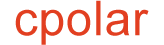

















 642
642

 被折叠的 条评论
为什么被折叠?
被折叠的 条评论
为什么被折叠?










